- RPi4でwpzeroのデータベースとアカウントをつくる
- RPi5にrsync
- RPi5にWordPressをクリーンインストールしてwpzeroにつなぐ
- Pluginをインストールする
- MariaDBの接続アカウントを正規のものにする
- 動作確認する
しかし,rsyncでMariaDBをコピーした場合,ユーザーのデータに不具合が残る.
先に,MariaDBを正規の手続きで移転する.
横断歩道での一時停止は善意ではなく義務 (Powered by WordPress)
しかし,rsyncでMariaDBをコピーした場合,ユーザーのデータに不具合が残る.
先に,MariaDBを正規の手続きで移転する.
Pagesで長時間大きめのファイルを開いているとMetadataが増大してプチフリーズが発生しやすくなる旨以前書きました.
そう認識してからは,なるべくPagesは使用し終わったら終了し,開きっぱなしの時も一年分の日記のような長大な文書ファイルは開かないようにしていました.
ところが,それを守っていても,CorespotlightのMetadataが増大してしまいました.今朝ブートした直後には1.5GBだったことを確認しています.庭仕事をして戻って来たらこんなになっていました.
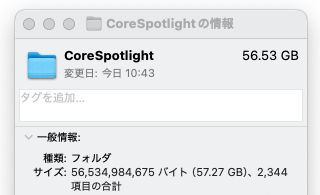
さいわい今のところプチフリーズは発生していません.SSDのアクセス速度も正常です.
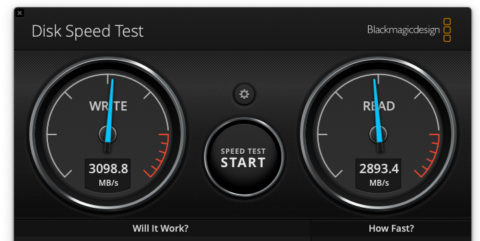
しかし,Metadataが50GBを超えるのは正常ではありませんしSSD領域の無駄遣いなので,このエントリーを書き終えたらMetadataを削除してリブートすることにします.
現行サーバーのWordPressにインストールしてあるプラグインは24個でした.1つずつ新規にインストールしたWordPressにインストールするというじみな作業をしました.
ABC順でAnnieは既にデイスコンのようです.3番目くらいにインストールしたClient IP Detectorですが,Activateしたらcritical errrorが発生したとかで,ダッシュボードはおろか,webサイトの表示もしなくなりました.
エラーを起こすプラグインの除去法をネット検索しますが,ダッシュボードから…というものばかり見つかり話になりません.
WordPressのディレクトリーに行って探したら,wp-content/pluginsの下にclient-ip-ditectorというディレクトリーがあるので,ディレクトリーごと削除したら回復しました😓
そんなわけで残りは恐る恐る作業を続けましたが,Client IP Detectorほどひどいものはありませんでした.ディスコンになって見つけられないものは3つほどありました.
まあ,できるところまでということで,これで完了とします.
どうもWordPressの移行はWordPressをインストールして古いデータを持ち込んで,あわよくばMariaDBのデータをそのまま使って,サクッと稼働というのは甘い幻想であることが判りました.そこで,もう少し地道に移行作業をしようと思います.
13年間も動かしてきましたから,多数のプラグインがインストールされています.使っていないものは割と早めに削除するようにしていましたが,ゼロではありません.
そこで,現在使っているものは新サーバーでもとりあえずインストール・アクティベートしておくことにします.既にAnnieは存在していないことが解っているので,他にも現在はサポートが終了しているプラグインがあると思います.
これは,地道に旧サーバーのDatabaseを1つずつテキストダンプして,新サーバーにインポートすることにします.その過程でエラーが出ると思いますが,インポートできた分は使えると思うのでそうするしかないです.
この段階ではアマチュア無線の交信データの移転を優先して,慎重に作業します.
これは2つ方法を考えています.A案は旧サーバー上のWordPressのデータベースを全部移転して,wordpress.config.phpの設定変えてガチャッとつないでみる,です.
たぶんうまくいかないと思っています.うまくいったら儲けもの程度の期待です.
B案は,WordPressのエクスポート/インポートのプラグインを使用してみるです.こちらはMariaDBのデータベースだけでなくWordPress側の整合性も見ていると思うので成功するの可能性の方が高いとは思います.
それでもダメなら,ゼロからの再開ということにします.
もう何回クリーンインストールを繰り返したことか😓
たしかに何度もインストールしていると,1回のインストールは「5分でインストール完了」できるようになります.しかし,そこから何か自分で思っているようにしようとするとなかなか進みません.
最初にはまったのはMariaDBにあるUserデータの形式が古いことが原因だと思います.MariaDBはその前にMySQLを使っていて,/var/lib/mysqlをそのまま引き継いできました.MySQLのデータは少なくともこのWordPressのBLOG開始時には動いていましたから,2013年より前から引き継いでいるわけです.秘伝のタレですね😓
引き継ぎ,引き継ぎ使っていると問題なかったようですが,そのまま/var/lib/mysqlをRaspberry Pi OSのMariaDBの初期化された/var/lib/mysqlと差し替えると動くには動くのですが,今回WordPressのためにphpMyAdminでいじっていたら,原因不明のエラーが多発してしまい,あきらめました.仕方ないので初期化されたものを使ってゼロから行くことにしました.
MariaDBはそれで何とかなった のですが,WordPressはいっこうに進みません.
これまで固定ページとBLOGは別々のWordPressでやってきましたが,それをひとつのWordPressでやろうと言うことで,あちこち検索しながら試しましたが,結局エラーでうまくいきませんでした.それも一度成功したかに見えたのに,もう一度試すとエラーとなり以後エラーのままという状況です.
あきらめて,従来通り固定ページ用とBLOG用と2つのWordPressで行きます.そのほうが話が簡単です.
ただ,なんともこの今動いているWordPressが奇々怪々な状況です.現在のWordPressにはない脚注機能を使っていますし,他にも今はない機能を使っている可能性が高いです.ですからデータを移行しても思った通りには表示されない可能性があります.
とりあえずは空の状態で初めて,過去のデータを持ってこられるだけ持ってくるような方向で行こうと思います.